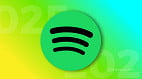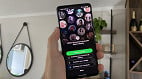Atualmente o Spotify é o maior serviço de streaming de músicas e possui mais de 356 milhões de usuários ativos mensais, onde destes 158 milhões são assinantes. Mas será que o Spotfy é realmente um bom serviço para todas as necessidades? Descubra agora neste artigo em que irei lhe mostrar todas as características e funcionalidades do serviço, descrevendo os pontos fortes, fracos ou que precisam melhorar.
Veja também: Tidal é bom? Vale a pena assinar?
Biblioteca de músicas
O Spotify possui hoje mais de 70 milhões de músicas com uma boa variedade, pegando desde artistas pouco conhecidos até as "estrelas" mundiais. Muitos acabam por preferir o serviço de streaming justamente porque a empresa consegue abarcar de maneira eficiente uma boa variedade de estilos, artistas e músicas locais de diferentes regiões do mundo. Entretanto, dependendo do seu gosto musical, pode ser que você prefira outros serviços.
Caso queira testar se as músicas que você costuma ouvir estão em outro serviço, basta utilizar serviços dedicados a analisar as músicas desejadas para transferência e localizar as mesmas na plataforma que se quer migrar. Para saber como fazer isso, acesse o nosso tutorial aqui.
Qualidade da música
Se você acessar o Spotify agora, caso seja um assinante Premium, terá acesso a transmissão de áudio em um bitrate de 320kbps no formato Ogg vorbis. Porém, até o final do ano a plataforma irá ganhar a capacidade de reprodução de faixas em formato lossless (sem perdas). Para entender melhor o que isso significa, recomendo ler os artigos abaixo:
- O que é áudio Hi-Res? Conheça o novo áudio em alta resolução
- Saiba a diferença entre MP3, FLAC, Opus e AAC
- Porque o formato e o bitrate da música não importam
Após ler os artigos acima, creio que você deve ter entendido que o que importa é a qualidade da masterização daquele álbum em específico que deseja. Ou seja, o ideal é que você procure criar uma lista de álbuns, artistas e playlists e migre entre os serviços de streaming para saber qual é a qualidade da master escolhida pelo concorrente para aquele álbum. Aproveite também e leia o artigo abaixo:
- Entenda por que bitrate e formatos de música não fazem um serviço de streaming melhor
Dica: Para obter uma boa qualidade de áudio, não se esqueça de desativar a função "normalizar o volume". Saiba o porquê e como fazer neste artigo. Além disso, desative a função "ajustar qualidade automaticamente".
Interface
A usabilidade de um aplicativo de streaming irá interferir na experiência do usuário, e um dos aspectos que influenciam isso é a interface. É através dela que você irá buscar por suas músicas, compartilhar álbuns e playlist com seus amigos, achar as melhores indicações. Felizmente, o Spotify tem investido muito neste quesito na tentativa de oferecer a melhor experiência possível para seus usuários, mas nem tudo é perfeito e temos que analisar com cuidado os detalhes.
Tela inicial
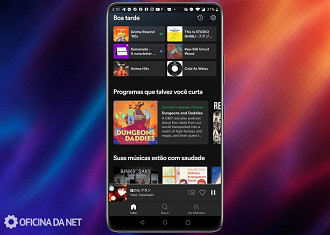
Ao acessar a tela inicial do Spotify temos no topo uma frase de boas-vindas (bom dia, boa tarde, boa noite) com os álbuns e playlists mais reproduzidos pelo usuário logo abaixo. Logo em seguida, como a plataforma está investindo muito em podcasts ultimamente, há uma lista de programas para conhecer.
Mais abaixo temos as mais variadas indicações de músicas, playlists e álbuns como, por exemplo:
- "Suas músicas estão com saudade"
- Tocadas recentemente
- Recomendadas para hoje
- Álbuns selecionados
- Lançamentos do dia
- Músicas para gaming (influência da indústria de jogos e e-sports?)
- Feito para você
- Novos lançamentos para você
- Grandes compositores
- Indicações de álbuns parecidos com os que você já ouviu citando algum em específico com uma lista de opções
- Artistas sugeridos
Tela "Sua biblioteca"
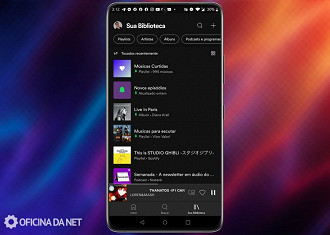
Embaixo da tela do app Spotify, há três opções: Início, Buscar e Sua Biblioteca. Na página "sua biblioteca" é onde estão salvos todas as playlists, podcasts, álbuns e músicas que você "favoritou". Esta seção já foi muito modificada pelos desenvolvedores da plataforma com o objetivo de facilitar para que usuário encontre mais facilmente o que quer e, atualmente, é uma lista unificada com filtros que podem ser aplicados.
Em "sua biblioteca" é possível utilizar a lupa para encontrar algo em específico ou filtrar pelas seguintes categorias:
- Playlists
- Artistas
- Álbuns
- Podcasts e programas
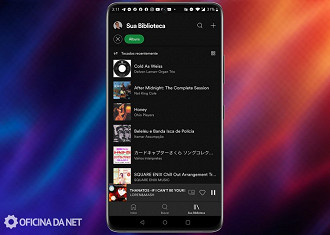
Além disso, recentemente o Spotify implementou a função de fixar itens no topo dessa lista de favoritos. Agora é possível "pinar" suas playlist, podcasts e álbuns favoritos no topo para facilitar quando quiser acessá-los novamente. Isso facilita muito no caso de você acessar com frequência o mesmo conteúdo.

Tela de reprodução
Na tela de reprodução do Spotify temos no canto direito da tela um pouco mais abaixo do centro o botão de curtir a faixa que está sendo reproduzida. Entretanto, o botão de "..." verticais, que é multifunção, está localizado no topo do display no canto direito, um local não muito favorável para quem tem um celular grande e mãos pequenas. Através dos "..." é possível:
- Curtir
- Ocultar a música
- Adicionar à playlist
- Adicionar à fila
- Acessar o álbum
- Acessar a página do artista
- Compartilhar
- Utilizar o timer
- Ir para a rádio da música
- Mostrar os créditos da música

Caso o usuário queira reproduzir em outro dispositivo, deverá selecionar o ícone localizado embaixo no lado esquerdo da tela de reprodução. Esse botão serve para acessar a função Spotify Connect (para saber mais sobre e como funciona, acesse este artigo).
Há também um botão dedicado para a seleção e ordenação de músicas para definir o que será tocado a seguir. Ele está localizado embaixo do lado direito, na mesma linha/altura do Spotify Connect.
O restante dos botões é comum a qualquer reprodutor de músicas, tendo: play, pause, prosseguir para a próxima faixa, retroceder para a música anterior, shuffle (reproduz aleatoriamente as músicas do álbum ou playlist), reprodução em loop.
Tela buscar
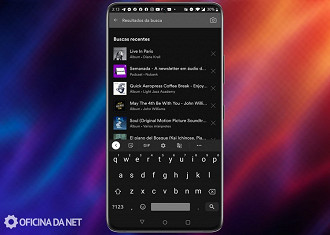
Na guia de busca, ao tocar na caixa de texto para escrever a música, artista ou podcast que deseja encontrar, irá aparecer no canto direito um ícone de câmera para que você escaneie os códigos de reprodução de álbuns, playlists e músicas. É uma funcionalidade interessante caso você queira fazer alguma surpresa para alguém.
Ouvindo músicas sem internet (offline)
Atualmente é possível ouvir músicas sem utilizar internet (offline) tanto em smartphones quanto em smartwaches (Android e watchOS) e computadores (notebooks e desktops). Entretanto, infelizmente os downloads podem ser removidos caso você fique sem acessar o aplicativo por 30 dias ou ao baixar conteúdo em mais de 5 dispositivos. Além disso, não é possível selecionar no smartphone onde exatamente quer salvar as músicas (memória interna ou cartão micro SD).
Suporte aos artistas
Segundo o canal DMS no YouTube, o Spotify é um dos serviços de streaming que pagam pior por reprodução de faixas. Confira abaixo o valor em dólares que se paga por cada vez que uma música é reproduzida nas plataformas de streaming de música:
- Tidal: US$0,01284
- Apple Music: US$0,00783
- Spotify: US$0,00437
- Amazon Music: 0,00402
Versão para computador do Spotify
Ao acessar a versão para computador do Spotify, você conseguirá uma continuidade do que estava sendo reproduzido, por exemplo, em seu celular ou tablet, mostrando que serviço de streaming consegue sincronizar perfeitamente uma plataforma com a outra, dando continuidade a experiência do usuário. Se você estiver utilizando o smartphone para a reprodução de músicas e abrir o programa em seu notebook, verá que as faixas que estão sendo reproduzidas irão mudar ao mesmo tempo, acompanhando o que está sendo ouvido no momento.
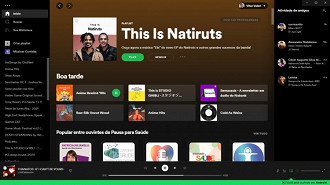
A interface do Spotify para PC se parece muito com a do celular atualmente. Porém, a posição das 3 guias (Início, Buscar e Sua Biblioteca) ficam no canto esquerdo da tela ao invés de ficar embaixo (local onde a música reproduzida no momento está). Além disso, no canto direito ainda temos uma coluna que mostra a atividade de amigos no Spotify, dando mais dinâmica social para a experiência de ouvir música.
Infelizmente não temos o "modo exclusivo" e nem o modo "forçar volume", presentes na versão para desktop do Tidal. De acordo com o Tidal, o "modo exclusivo" fará diferença apenas em músicas com qualidade "Hi-fi" (qualidade de CD em 16 bits) e "Master" (áudio "Hi-res" ou 24 bits), onde ao ser ativado, fará com que somente o aplicativo utilize o áudio processado pelo DAC ou DAC/amp, eliminando possíveis interferências causadas pelo sistema. Já a função "forçar volume" irá fazer com que o Tidal ignore as configurações de volume do app e do SO (sistema operacional), passando o controle para o DAC/amp ou amplificador. Confira abaixo como utilizar estas funcionalidades.
Preço
Como você já deve ter percebido, o streaming de músicas está começando a se voltar para o áudio de alta fidelidade. Tudo começou com a ideia do Tidal em 2014, mas demorou cerca de 4 anos para surgir algum grande serviço que adotasse a mesma visão, surgindo então, em 2018, o plano Deezer Hi-fi, porém, 1 anos depois, em 2019, tivemos um aumento no ritmo com o Amazon Music HD, seguido pelo Spotify e a Apple, que anunciaram a chegada da transmissão lossless para este ano, 2021. Atualmente, caso você queira a transmissão de áudio sem perdas, o serviço de streaming que mais está compensando é o Apple Music, que decidiu não cobrar nada a mais por essa melhoria.
Até que o Spotify disponibilize seu plano de músicas lossless (áudio sem perdas), não sabemos se irá compensar ou não as mudanças para os assinantes Preimum. Entretanto, recentemente o serviço passou por aumento de preços, saindo de R$16,90 para R$19,90, ficando assim mais caro que o Apple Music e o Deezer (sem ser o Hi-fi). Confira abaixo os valores atualizados dos serviços de streaming:
| Serviço de streaming | Versão grátis | Plano básico | Plano Premium | Plano Hi-fi | Plano família | Plano de estudante | Plano de operadora |
| Amazon Music Unlimited | Sim | Playlists e rádios grátis | R$ 16,90 | R$ 16,90 | R$ 25,90 | Não há | Não há |
| Apple Music | Sim | Rádios grátis | R$ 16,90 | R$ 16,90 | R$ 24,90 | R$ 8,50 | Tim (6 meses grátis) |
| Deezer | Não | Não há no Hi-fi | R$ 19,90 | R$ 34,90 | R$ 34,90 / Não há no Hi-fi | R$ 9,90 | Tim (grátis) |
| Spotify | Sim | Grátis com propagandas | R$ 19,90 | Não há ainda | R$ 34,90 | R$ 9,90 | Vivo (grátis) |
| Qobuz | Não | Não há | Não há | R$ 25,90 | R$ 41,90 | Não há | Não há |
| Tidal | Sim (só nos EUA) | Grátis com propagandas | R$ 16,90 (Hi-fi) | R$ 33,80 (Hi-fi Plus) | R$ 25,35 (Hi-fi)/R$ 50,70 (Hi-fi Plus) | R$8,45 (Hi-fi) /R$ 16,90(Hi-Fi Plus) | Vivo (desconto) |
| YouTube Music | Sim | Grátis com propagandas | R$ 16,90 | Não há | R$ 25,50 | R$ 8,50 | Não há |
O que achou da análise? Comente abaixo e compartilhe conosco a sua opinião!
Esse artigo é feito em parceria com o Grupo Fones de Ouvido High-End:
- Página da Fones de Ouvido High-End
- Grupo Fones de Ouvido High-End
- Grupo Fones de Ouvido Low-End
- Grupo Fones de Ouvido High-End Store
- Instagram: @foneshighend